win8系统通过路由器查看流量使用状况的方法
更新日期:2023-08-24 22:18:50
来源:网友投稿
手机扫码继续观看

现如今无线网络已经普及了,已经成为大家生活和办公中不可缺少一部分,越来越多学校和宿舍都安装路由器,大家就可以共享无线网络了。但是另外一个问题出现了,虽然利用路由器可以最大范围分享网络,但是网络的速度就这么快,一旦用的人多了,速度就会变慢。我们需要查看哪些设备占用大量网速,这时候win8系统可通过路由器查看流量使用状况,那么该如何查看呢?可参考下面教程查看。
推荐:雨林木风win8系统下载
1、双击打开浏览器,然后在地址栏中输入192.168.1.1并单击回车,这样就可以打开无线路由器的设置窗口了;
![]()
2、在弹出来的窗口中,需要咱们输入账户密码进行登陆,这个在路由器上面的标签中会有的,如果曾经修改过的话,就需要使用自己设置的密码登陆;
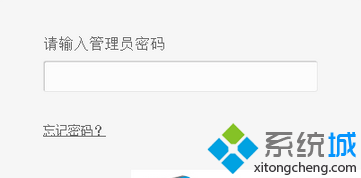
3、在弹出来的窗口中,咱们在左侧的菜单中点击系统工具选项,然后子项目中就可以看到流量统计了,点击进入;
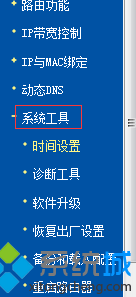
4、在右侧的窗口中点击开启流量统计,之后就可以在下方的列表中看到目前正连接网络的计算机了,列表中的数据包数也就是各个电脑使用的流量情况了。

上述就是win8系统通过路由器查看流量使用状况的方法,其实这个方法在任何一个具备浏览器的系统下都是适用的,大家可以记下“192.168.1.1”这个万能的路由器设置网址,关键时刻都能派的上用场,大家也可以使用第三方软件查看。
该文章是否有帮助到您?
常见问题
- monterey12.1正式版无法检测更新详情0次
- zui13更新计划详细介绍0次
- 优麒麟u盘安装详细教程0次
- 优麒麟和银河麒麟区别详细介绍0次
- monterey屏幕镜像使用教程0次
- monterey关闭sip教程0次
- 优麒麟操作系统详细评测0次
- monterey支持多设备互动吗详情0次
- 优麒麟中文设置教程0次
- monterey和bigsur区别详细介绍0次
系统下载排行
周
月
其他人正在下载
更多
安卓下载
更多
手机上观看
![]() 扫码手机上观看
扫码手机上观看
下一个:
U盘重装视频












